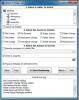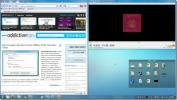Jak zmienić przypisanie przycisków myszy w systemie Windows 10
Zmiana mapowania klawiszy klawiatury nie jest najłatwiejsza, ale dostępnych jest mnóstwo aplikacji, które mogą to ułatwić. Jeśli nic więcej, możesz użyć AutoHotKey do zmiany mapowania kluczy. Za pomocą myszy zwykle masz dwa przyciski i jedno kółko przewijania, które możesz kliknąć. Wszystkie trzy wykonują niezbędne funkcje, więc nie musisz rezygnować z przycisku. To powiedziawszy, możesz kupić mysz z sześcioma (lub więcej) przyciskami i być może będziesz musiał dostosować to, co robią niektóre z nich. Oto, w jaki sposób można ponownie przypisać przyciski myszy w systemie Windows 10.
Przypisz przyciski myszy
Nie brakuje jednak darmowych aplikacji, które mogą zmieniać mapowanie przycisków myszy, jeśli używasz myszy, która ma więcej niż zwykła liczba przycisków, możliwe jest, że jest wyposażony w specjalny sterownik lub aplikację, która umożliwia ponowne mapowanie guziki. Jeśli nie ma aplikacji towarzyszącej, która byłaby obsługiwana myszą lub nie obsługuje mapowania przycisków lub używasz zwykłej myszy, możesz użyć Sterowanie przyciskiem X-Mouse zmienić przypisanie przycisków myszy.
Po wyjęciu z pudełka system Windows 10 umożliwia przełączanie główny przycisk myszy ale nic poza tym.
Pobierz X-Mouse Button Control. Ma zarówno wersję do zainstalowania, jak i wersję przenośną. Wybierz dowolną aplikację i uruchom ją.
Domyślnie aplikacja wyświetla listę przycisków myszy, które można zmodyfikować. Twoja mysz może nie mieć wszystkich tych przycisków, ale aplikacja i tak je wyświetli. Otwórz menu obok przycisku, który chcesz ponownie przypisać.
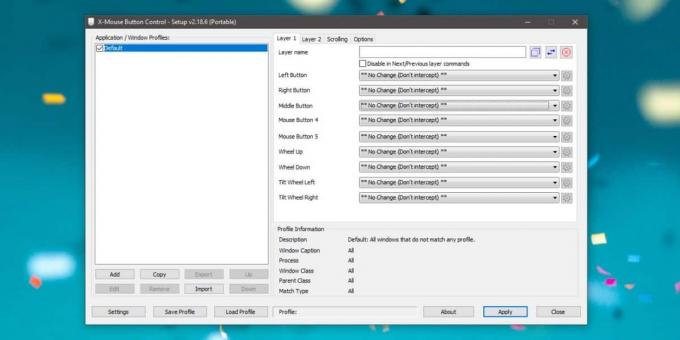
Powinieneś przejrzeć całą listę pozycji w menu rozwijanym. Zawiera listę kilku typowych działań, które możesz chcieć wykonać za pomocą jednego z przycisków myszy. Wybierz je i kliknij Zastosuj.
Jeśli na liście działań nie ma tego, co musisz zrobić, otwórz menu i wybierz opcję „Symulowane naciśnięcia klawiszy”. W oknie, które zostanie otwarte, wprowadź skrót klawiaturowy, który chcesz wykonać. Musisz postępować zgodnie ze składnią podaną w tym samym oknie. Jest dość łatwy do naśladowania i mówi, jak używać klawiszy modyfikujących i innych przycisków, aby wprowadzić skrót klawiaturowy.
Powinieneś także przejrzeć opcje w menu „Jak wysłać symulowane naciśnięcia klawiszy” i zdecydować, kiedy skrót powinien zostać wykonany. Kliknij Ok, a następnie Zastosuj w oknie głównej aplikacji.
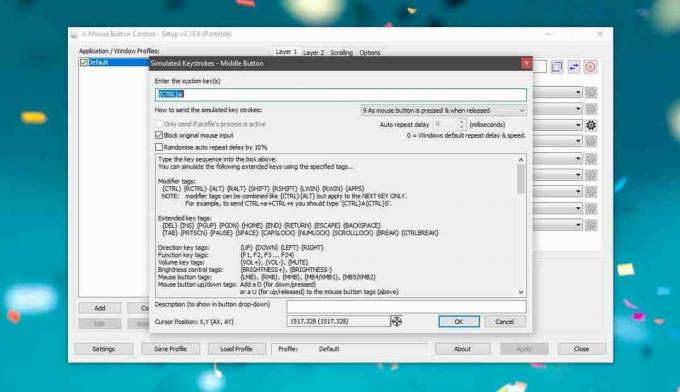
X-Mouse Button Control obsługuje wiele profili, więc jeśli chcesz zmodyfikować przyciski myszy dla niektórych aplikacji, możesz utworzyć profil i używać go tylko dla tej konkretnej aplikacji.
Poszukiwanie
Najnowsze Posty
Monitoruj i rejestruj aktywność folderu, aby wykonywać działania na zdarzeniach
Obejrzyj 4 foldery to małe, ale skuteczne narzędzie do monitorowani...
Kylo: Przeglądarka internetowa dla dużego ekranu telewizora HD 1080p
Istnieje wiele popularnych przeglądarek internetowych dla komputeró...
Użyj klawiszy NumPad do pozycjonowania aplikacji Windows za pomocą WinNumpad Positioner
Wcześniej sprawdziliśmy TicClick - aplikacja obsługiwana przez Wind...